
คุณต้องการที่จะได้รับ ผู้ช่วยเสียงส่วนตัวโดยใช้ ChatGPT และ ราสเบอร์รี่ Pi? พวกเขาสามารถตั้งค่าโดยใช้ทรัพยากรเพียงเล็กน้อย ผู้ช่วยส่วนตัวที่จดจำเสียงและตอบกลับคำตอบด้วยเสียงของมนุษย์
นับตั้งแต่ ChatGPT ปรากฏขึ้น ผู้ช่วยต่างๆ ในตลาด - เราจะใช้ตัวที่ได้รับความนิยมสูงสุด เช่น Siri หรือ Alexa เป็นตัวอย่าง - กลับตามไม่ทัน และมันก็คือว่า ChatGPT ของ OpenAI กำลังสร้างกระแสไปทั่วโลกด้วยความสามารถของพวกเขา. แม้แต่บางภาคส่วนก็กลัวเขาแล้ว อาจเป็นการแอบอ้างในการซื้อขายบางอย่าง? การอภิปรายเปิดอยู่และกฎระเบียบอยู่บนโต๊ะ นอกเหนือจากปัญหาทางกฎหมายและการใช้งานแล้ว ในบทความนี้เราจะแสดงให้คุณเห็นว่าพวกเขาสร้างผู้ช่วยเสียงส่วนตัวโดยใช้แชทบอท ChatGPT และ Raspberry Pi ได้อย่างไร
สิ่งที่จำเป็นในการดำเนินโครงการและตั้งค่า ChatGPT ผู้ช่วยเสียงของเราคืออะไร
ผู้ใช้งาน เอ็ดไวท์ เดลกาโด ได้รับ - ตามโครงการของผู้ใช้รายอื่น ชื่อเล่น– ดำเนินโครงการโดยใช้ทรัพยากรน้อยมากและเขาได้ให้บัพติศมาเป็น ผู้ช่วย gpt. หากคุณต้องการทำซ้ำผลงานของเขา สิ่งที่คุณจะต้องมีดังต่อไปนี้:
- ราสเบอร์รี่ Pi 4
- ไมโครโฟนที่เชื่อมต่อผ่าน USB หรือแจ็ค 3,5 มม
- ลำโพง
โหมดการทำงานของผู้ช่วย GPT
ก่อนที่จะให้กุญแจทั้งหมดแก่คุณเพื่อเริ่มโครงการ เราจะอธิบายวิธีการทำงาน ประการแรก Edwight ได้ใช้เทคโนโลยีของ Google จีทีเอส -Google text-to-speech- เพื่อให้ ChatGPT แปลข้อความที่ได้รับเป็นคำพูด จึงสามารถฉายได้ในภายหลังผ่านลำโพงที่เราใช้สำหรับโครงการ
นอกจากนี้ยังมี ChatGPT และ Raspberry Pi จะเข้าใจได้ดีเนื่องจากผู้ใช้ - คุณในกรณีนี้ - จะพูดผ่านไมโครโฟนที่คุณเชื่อมต่อกับ Raspberry Pi ของคุณ. ร้านหนังสือได้รับข้อความนี้ การรู้จำเสียงพูด ซึ่งจะแปลข้อความที่พูดเป็นข้อความ จากนั้นจะถูกส่งไปยัง ChatGPT เพื่อให้สามารถตอบสนองได้ และข้อความของคุณจะถูกแปลในทางกลับกันด้วย กล่าวคือ ด้วยเทคโนโลยีของ Google ข้อความตอบกลับจะถูกแปลหรือแปลงเป็นข้อความทั้งหมดด้วยเสียง ในรูปแบบที่บริสุทธิ์ที่สุดของ Alexa ของ Amazon หรือ Siri ของ Apple ทุกอย่างจะทำงานได้ง่าย
วิซาร์ดการติดตั้ง GPT บน Raspberry Pi
สิ่งแรกที่คุณจะต้องทำคือสร้างสภาพแวดล้อมเสมือนจริง:
python 3 -m venv venv
ประการที่สอง คุณจะต้องเปิดใช้งานสภาพแวดล้อมใน ทุบตี con o ปลา:
source venv/bin/activate
source venv/bin/activate.fish
หลังจากขั้นตอนนั้น คุณต้องติดตั้งแพ็คเกจและไลบรารีที่จำเป็นดังต่อไปนี้:
pip install requirements.txt
สุดท้ายคุณต้อง เปลี่ยนชื่อไฟล์ .env.example เป็น .env และเปลี่ยนโทเค็นของไฟล์เป็นของหน้า ChatGPT. ในการรับโทเค็น คุณต้องป้อน หน้าอย่างเป็นทางการของ OpenAI และเนื้อหาของ โทเค็นเซสชันการรับรองความถูกต้อง คุณจะต้องคัดลอกลงในไฟล์ .env คุณจะเตรียมมันให้พร้อม
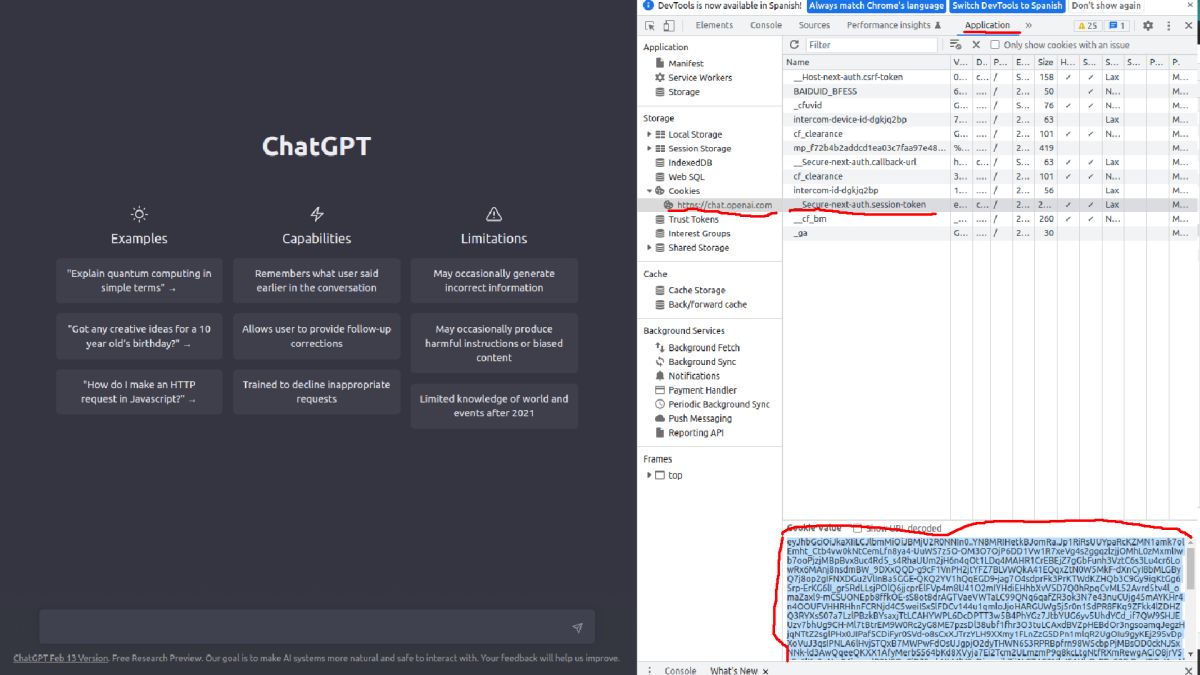
ภาพโดย Edwight Delgado
คุณต้องทำอะไรเพื่อให้ผู้ช่วย GPT ทำงาน
ถ้าทุกอย่างเป็นไปด้วยความเรียบร้อย ผู้ช่วย GPT ของคุณจะพร้อมใช้งานแล้ว. ดังที่เราได้กล่าวไว้ก่อนหน้านี้ ถึงเวลาที่จะนำทุกอย่างที่ติดตั้งไปใช้จริงและเริ่มต้นด้วยการถามคำถามใดๆ กับผู้ช่วย GPT ในการเรียกใช้ผู้ช่วย - และเช่นเดียวกับที่ผู้ช่วยเสียงอื่น ๆ ทำงาน - คุณต้องพูดชื่อของเขาก่อนคำถามใด ๆ ในกรณีนี้ คีย์เวิร์ดที่ต้องการปลุกคือ GPT จากช่วงเวลานั้น คุณสามารถถามสิ่งที่คุณต้องการ ก่อนอื่นคุณต้อง ป้อนสคริปต์เพื่อเรียกใช้:
python voice_chat.py
เมื่อถึงเวลานั้นผู้ช่วย GPT จะทักทายคุณและให้ความช่วยเหลือ นั่นคือคำตอบของคุณจะเป็นดังนี้:
'Hola, ¿en qué puedo ayudarte?'
คุณจะต้องรอสักครู่แล้วถามคำถามเขาผ่านไมโครโฟนที่เชื่อมต่อกับระบบ ดังที่เราได้บอกคุณไปแล้ว คุณต้องพูดชื่อของพวกเขาก่อนแล้วจึงถามคำถามที่คุณต้องการถาม ตัวอย่าง:
'GPT, ¿recomiéndame un buen restaurante cerca de mi posición'
การตอบสนองของบอทควรปรากฏขึ้นภายในไม่กี่วินาที และผ่านเสียงมนุษย์ดิจิทัล ในทางกลับกัน หากต้องการถามให้จบ คุณต้องปิดเซสชันด้วยเสียงด้วย พูดเพียง 'ลาก่อน'หรือ'ขอบคุณมากและลาก่อน'
ในขณะเดียวกัน จากข้อมูลของ Nickbild เขายืนยันตามประสบการณ์ของเขาว่า ประสบการณ์นั้นดีกว่าที่จะได้รับจากผู้ช่วยเช่น Amazon Alexa หรือ Google Home. อย่างไรก็ตาม ในขณะนี้ หากต้องการปลุกวิซาร์ด GPT สคริปต์ต้องเริ่มทำงาน ไม่ใช่คำสั่งเสียง ตอนนี้เขามั่นใจว่าโครงการไม่ต้องการปล่อยให้เป็นแบบนั้นและ กำลังดำเนินการเพื่อปลุกผู้ช่วยเสียง GPT โดยใช้คำสั่งในรูปแบบที่บริสุทธิ์ที่สุด 'สวัสดี GPT'. นั่นคือ วิซาร์ดยังคงทำงานในพื้นหลังและสามารถเรียกใช้ได้ตลอดเวลาในขณะที่คอมพิวเตอร์กำลังทำงาน สุดท้ายนี้ เราฝากวิดีโอสาธิตวิธีการทำงานของโครงการไว้ให้คุณ
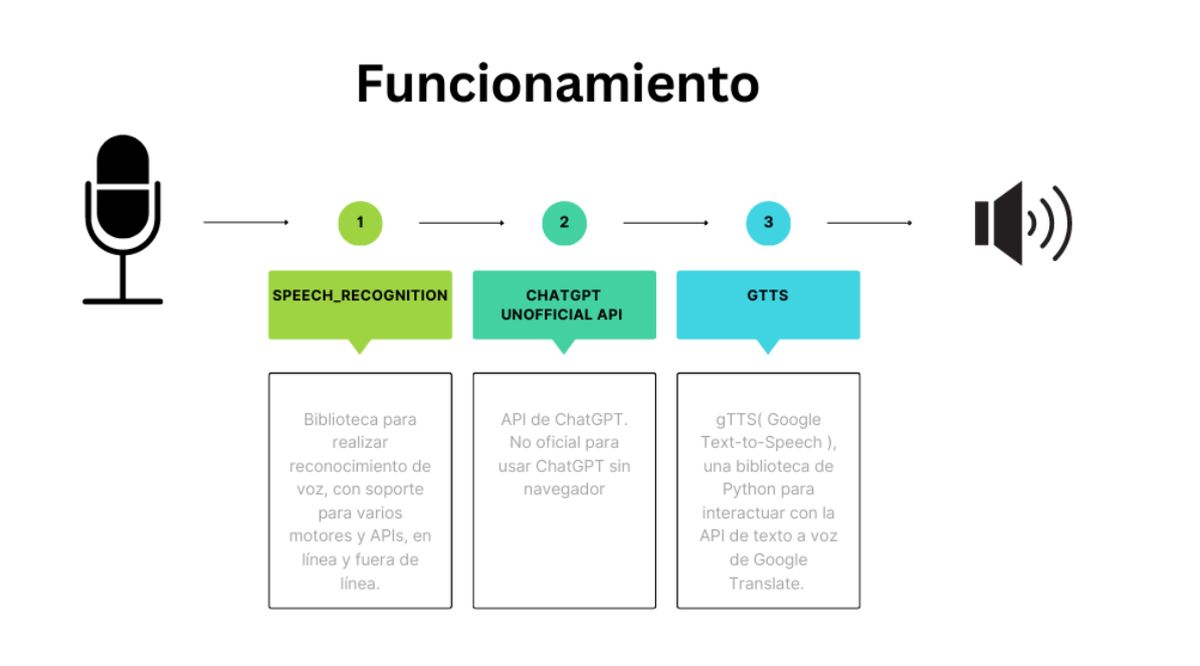
ฉันขอขอบคุณโพสต์นี้ ฉันทำทุกอย่างด้วยตนเองโดยใช้ส่วนขยายของ Chrome เพื่อให้ chat gpt สามารถพูดคุยได้ แต่ฉันขาดอะไรบางอย่างที่ "ใช้งานได้" มากกว่า
จะมีวิธีภายในไฟล์ในการเปลี่ยน "การเปิดใช้งาน" ของเสียง gpt หรือไม่